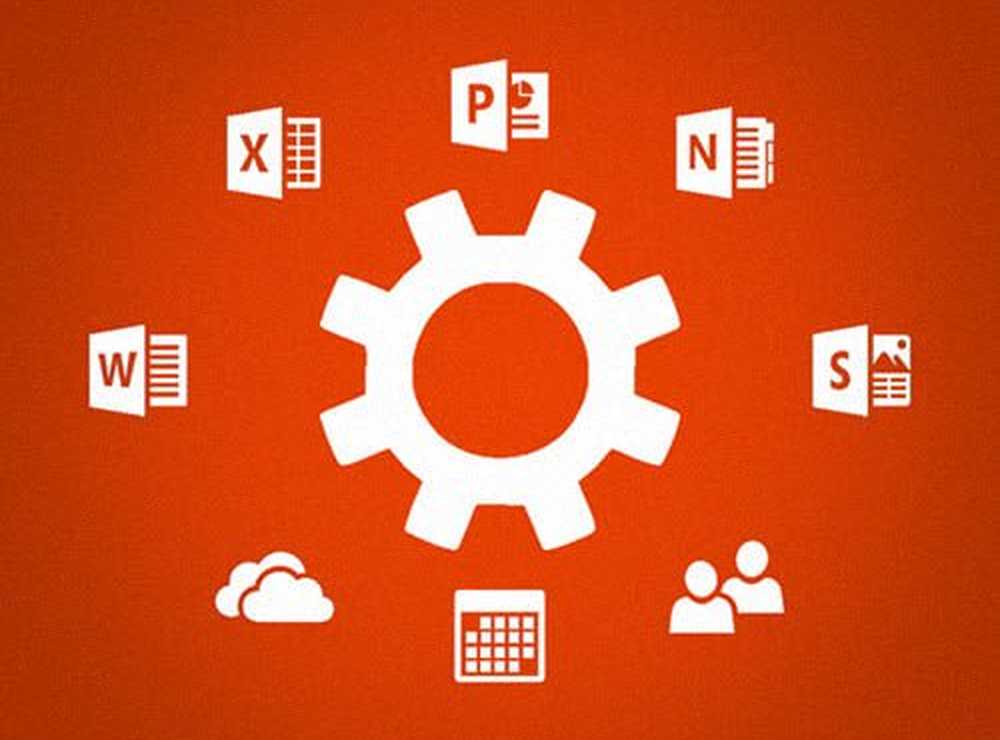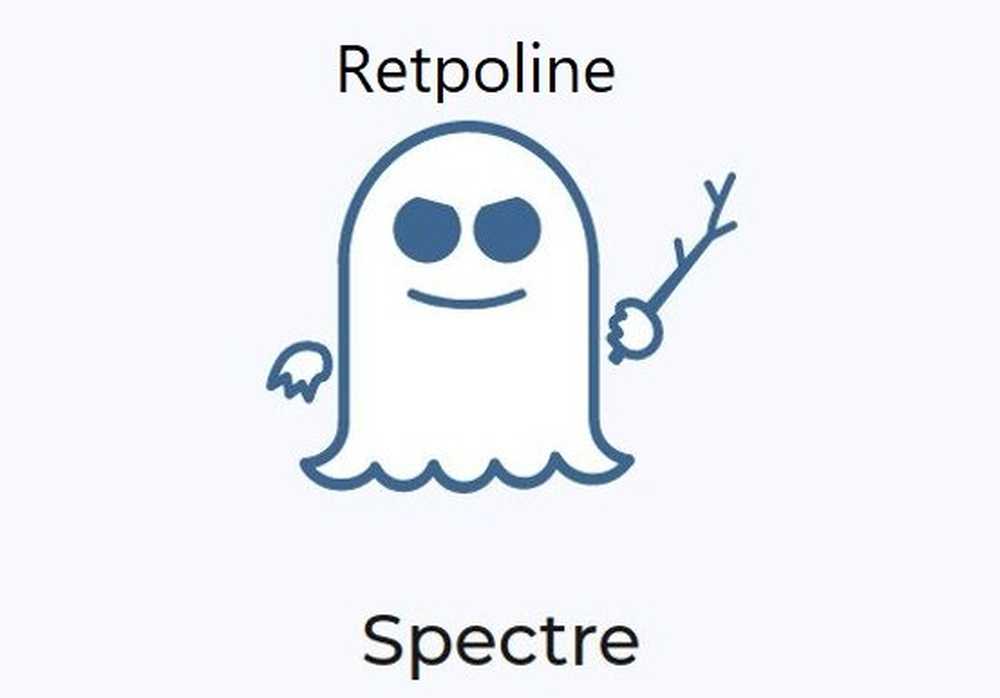Cum să descărcați manual și să instalați Windows 10 1803 aprilie 2018 Update

Începând de astăzi, Microsoft face Windows 10 versiunea 1803 aka "Aprilie 2018 Update", disponibilă publicului pentru descărcare și instalare pe PC-urile lor. Acesta va începe apoi în etape eșalonate la nivel global începând cu 8 mailea, dar dacă sunteți un adopter devreme, și nu doriți să așteptați puteți obține acum. Iată o privire la locul unde o găsiți și o instalați manual.
Instalați manual Windows 10 1803
Desigur, doriți să vă asigurați că computerul este pregătit pentru actualizare. Pentru mai multe informații, citiți articolul nostru despre 12 lucruri de făcut înainte de a vă actualiza. Accesați pagina Descărcare Windows 10. Faceți clic pe butonul "Actualizați acum" pentru a descărca instrumentul Upgrade Assistant.
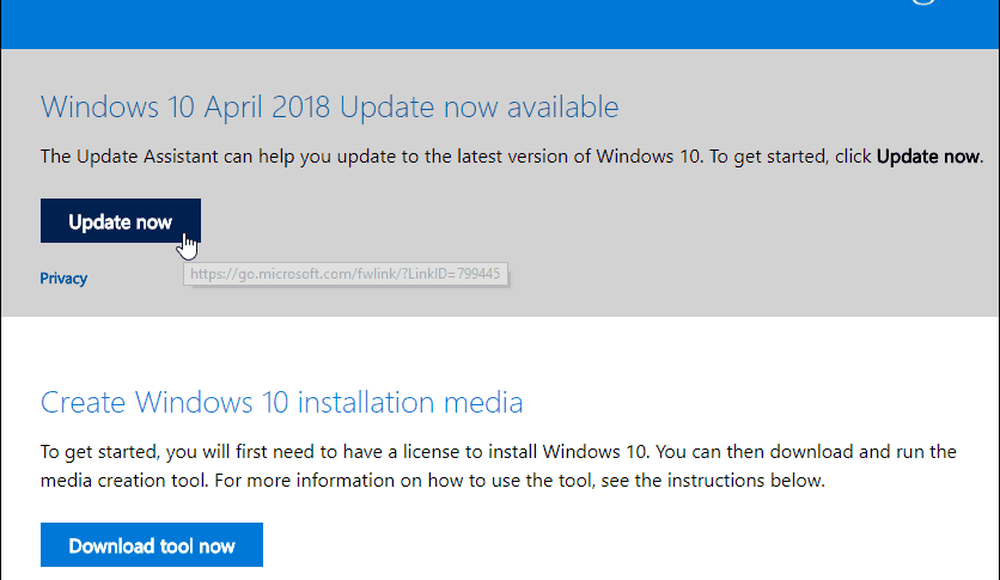
Din pagina de descărcare, dați clic pe "Actualizați acum" pentru a utiliza Asistentul de actualizare pentru a vă familiariza cu actualizarea. A doua opțiune este crearea de medii de instalare pe o unitate sau un disc.
Lansați-l și urmați instrucțiunile de pe ecran care vă trec prin procesul de instalare. Este direct și va verifica compatibilitatea sistemului dvs., va descărca actualizarea și va păstra toate fișierele, aplicațiile și setările dvs. actuale.
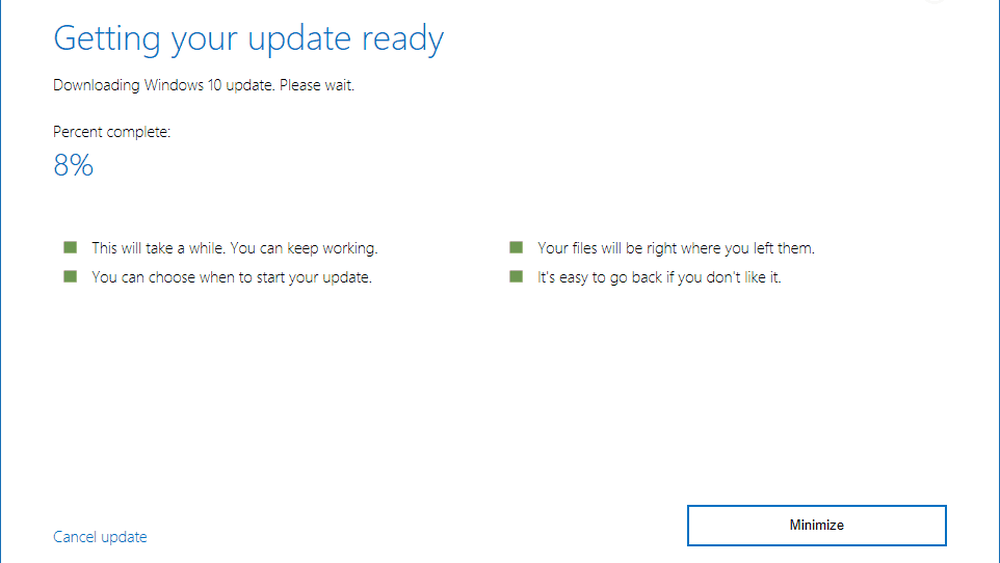
Asistentul de actualizare vă va îndruma prin procesul de actualizare, dar rețineți că va dura ceva timp și sistemul dvs. va reporni de mai multe ori.
Dacă sunteți un utilizator mai experimentat și doriți să faceți o instalare curată, luați instrumentul Media Creation din aceeași pagină. Acest lucru vă permite să descărcați o imagine ISO completă a Windows 10 1803 și apoi să creați suport fizic de instalare pe o unitate USB, de exemplu.
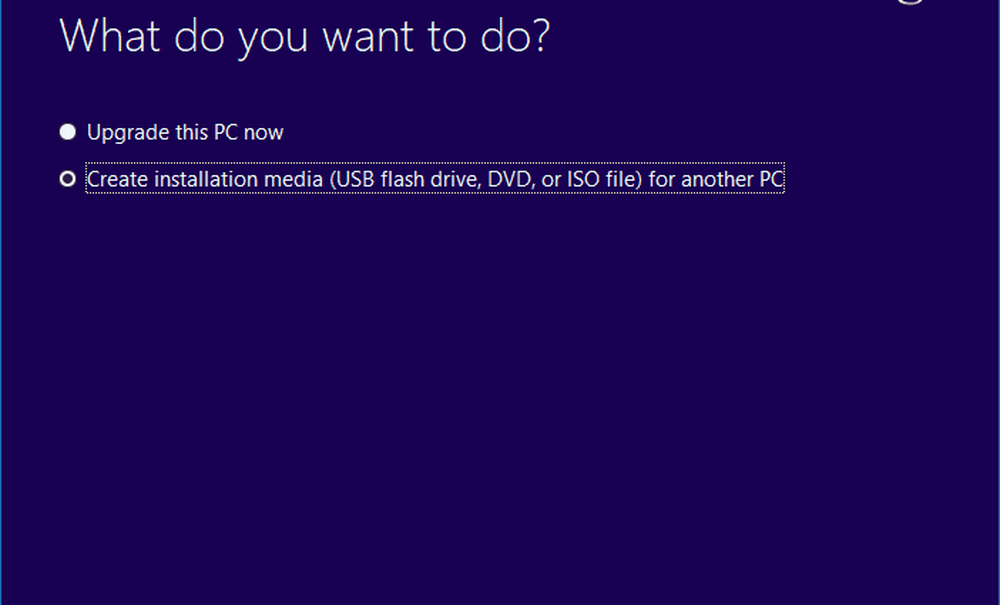
Merită remarcat faptul că astăzi unii utilizatori raportează că actualizarea este disponibilă prin Windows Update și puteți verifica manual actualizarea prin accesarea Setări> Actualizare și securitate> Actualizare Windows și vezi dacă te așteaptă acolo. Dacă nu sunteți unul pentru a verifica manual actualizările, veți începe să îl vedeți la sau după data de 8 mai, deoarece acesta va apărea automat.
Indiferent cum sau când actualizați sistemul Windows 10 în acest ciclu, nu putem sublinia suficient cât de important este să vă asigurați că vă faceți mai întâi backup la sistemul dvs. Și asigurați-vă că urmați recomandările explicate în articolul nostru despre pregătirea PC-ului pentru Windows 10 Upgrade.
Acum, pe de altă parte, poate doriți să țineți cont de această actualizare cel puțin până când va fi lansată prima actualizare cumulativă. Dacă da, consultați articolul despre cum să întârzieți sau să amânați actualizarea Windows 10 1803. Acolo veți găsi pași pentru a întârzia actualizarea până la un an întreg pe Windows 10 Pro și Home.
Dacă sunteți adoptator timpuriu și instalați această nouă actualizare în această săptămână, anunțați-ne cum merg lucrurile în secțiunea de comentarii de mai jos. Sau, pentru mai multe discuții și ajutor pentru depanare, consultați Forumurile Windows 10.